ライティングに関わる人に役立つ情報をお届け


「文章を書くこと」が仕事のライター業。しかし、文章を書くだけでは記事は完成しません。企画、構成、執筆、校正、これらの作業の中で、「校正」を苦手としているライターも多いのではないでしょうか。
誤字脱字に変換ミス、表記ゆれチェックに用字確認…校正は多くの手間と時間がかかる作業です。
「校正にかかる時間を減らして、できるだけ執筆に時間を割きよい原稿をつくりたい」
このようなライターの願いをかなえてくれるのが、クラウド型のAI校正ツール「Shodo(ショドー)」です。
2021年7月に正式リリースした同サービスを500日以上継続利用しているライターの髙橋が、基本の使い方に加え、開発者の清原弘貴さんに伺った活用のポイントをお伝えします。
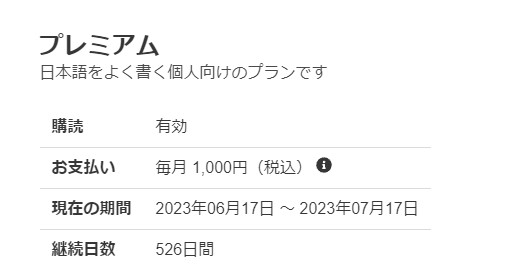
2020年以降、筆者は業務効率化のためにさまざまなツールを導入してきました。2022年には校正ツールの導入を検討し、複数のツールを比較した結果、AI校正ツール「Shodo(ショドー)」を選択。
なぜこれほどまでに継続しているのか、その理由は「Shodoを使うことで得られたメリットが多くある」からです。
Shodoを導入してまもなくから、校正にかかる時間とコストの大幅削減に成功しました。その理由は、従来の校正方法とShodoによる校正の違いにあります。
従来の校正とShodoの違い
| 従来の校正 | Shodo | |
| 誤字・脱字チェック | 文章作成ツールによる自動チェック | AIによる自動チェック |
| 表記ゆれチェック | 手動・目視で確認 | 用字用語の一括登録による自動チェック |
| 3,000字程度の原稿チェックにかかる時間 | 1~3時間 | 10分~1時間 |
Shodo導入以前は、文章作成ツールに搭載された校正機能を用いて、誤字脱字やスペルミスをチェックした後、表記ゆれチェックのために配布された用字用語集を開き、間違えやすい単語を一つずつ検索し正しい言葉に置換していました。さらにその後、目視による確認と推敲を行います。
Shodoによる校正では、まずプロジェクトごとに用字用語を一括登録し、ブラウザでShodoを立ち上げ執筆します。AIがリアルタイムに誤字脱字や表記ゆれを指摘してくれるため、適宜修正を行いながら執筆を進められます。最終的には目視による確認と推敲を行いますが、誤字脱字・表記ゆれの確認にかかる時間は大幅に削減できました。
私個人のデータではありますが、Shodoの導入後は原稿1本あたりにかかる校正の時間を1~2時間程度短縮できています。
業務効率化によって、原稿1本あたりにかかる時間的コストを圧縮できただけでなく、外部パートナーに委託していた校正をShodoに切り替えることによって、校正にかかる費用も大幅に抑えられるようになりました。
なお、Shodoの利用料金については後述します。
毎日多くのファイルを作成しているライターは、いくらファイル整理をしていても「今すぐほしいファイル」を探すことに苦労しがちです。
たとえば、1年ぶりに受けた案件の参考にと以前作成した原稿を探すも、「なかなか見つからず仕事が進まない…」と困ったことはありませんか?
Shodoで執筆・校正をしている場合、原稿はすべて案件別にすっきりと整理されます。
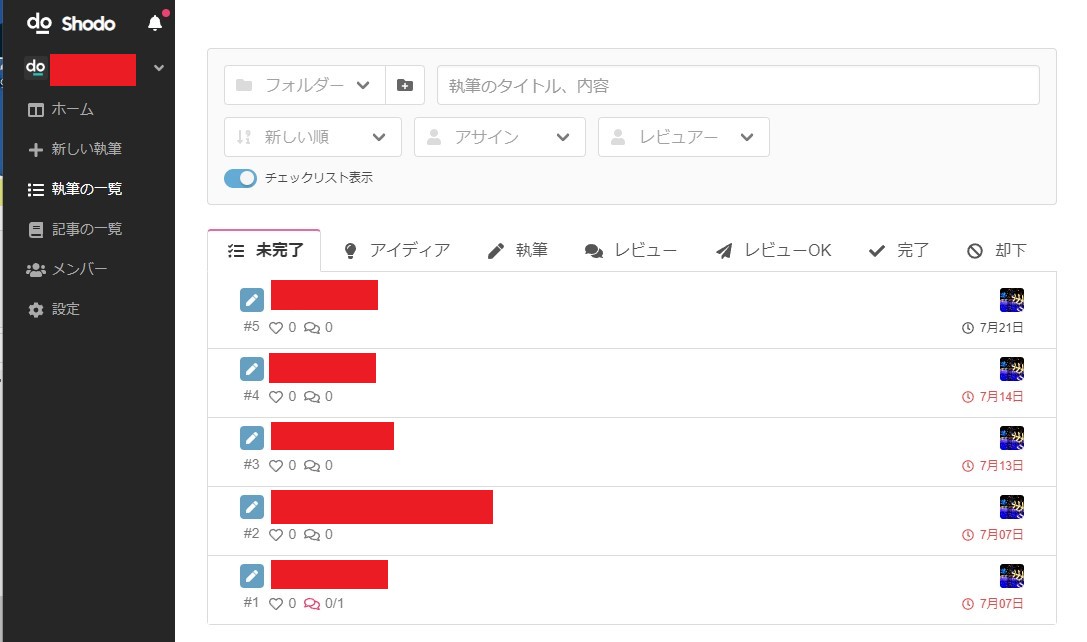
さらには、同一案件内でのフォルダ別管理も可能です。一つの企業から請け負っている複数の案件がある場合でも、フォルダ別に管理することですぐにファイルを見つけられます。
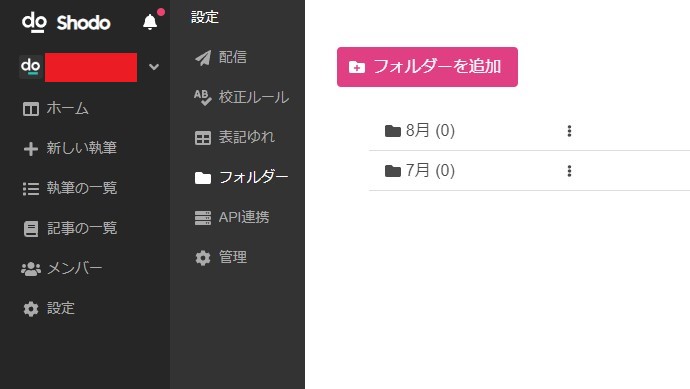
「ハードディスクやファイルが壊れていて開けない」というトラブルから解放されるメリットもあります。執筆するツールをShodoに切り替えることで、文章はリアルタイムに保存されます。
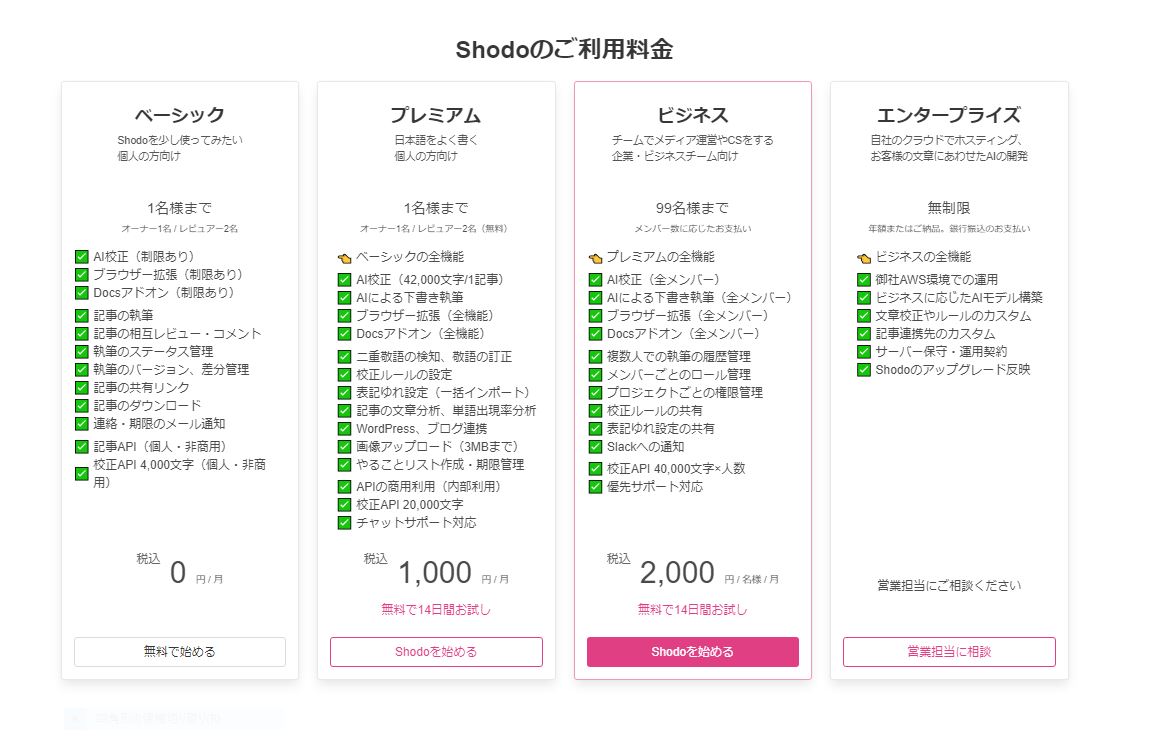
新たなツールを導入する際、使い心地とあわせて気になるのが利用料金でしょう。Shodoは無料から利用できる点も大きなメリット。本格導入前に、無料のベーシックプランで使い心地を試せます。
機能豊富なプレミアムプランでも月々1,000円からと導入しやすい価格帯です。仕事に活用するツールにかかる費用はもちろん経費として計上できます。毎日の業務をShodoで効率化することにより、コスト圧縮によって料金以上の利益を得られる可能性があるだけでなく、クライアントからの大きな信頼感を得られるでしょう。
ここからは、Shodoの基本の使い方に加え、開発者である清原さんからのShodo活用に関するワンポイントアドバイスをご紹介します。
Shodo上で執筆をすると、AIが文脈や日本語を把握して、リアルタイムに誤字・脱字、変換間違いを指摘してくれます。

①は、AI校正がチェックし、修正が必要だと判断した箇所がいくつあるかを示しています。誤字・脱字、変換間違いは②や③のように赤のアンダーラインで示されます。
どのくらいの誤りがあるのか、どこに間違いがあるのかが一目でわかるすぐれもの。ライターの心強い相棒として、いつでも文章をチェックしてくれます。
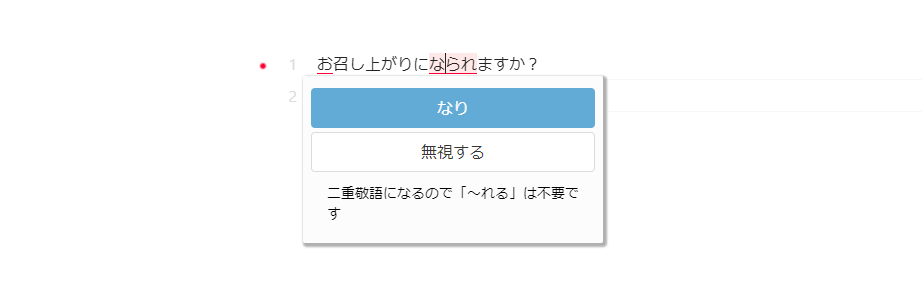
Shodoは、タイプミスや助詞の間違い、二重敬語や敬語の誤りも指摘してくれます。集中して執筆していると、気づかぬうちにタイプミスが増えてしまうことも。Shodoを使えば負担なくケアレスミスの防止を図れます。
一般的なメディア用の記事では過度に敬語や謙譲語を使用しないため、ビジネスメールでの敬語・謙譲語の間違いが気になり、なかなか文章をつくれないことはありませんか?ビジネスメール用の文章作成も、Shodoを使って効率化してみましょう。
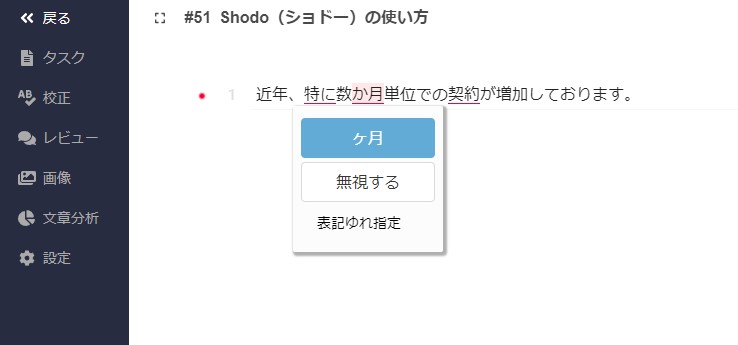
記事づくりをする中で、意外と大変な作業が「表記ゆれチェック」です。AI校正を用いれば、表記ゆれチェックにかかる時間と作業負担を大きく削減できます。
一つの記事に頻出する単語や会社名などの固有名詞、媒体ごとに異なる用字用語などを事前に登録しておくことで、表記違いによるミスを防止できます。
1.プロジェクトを開き、「設定」→「表記ゆれの設定」の順にクリックする

2.「表記ゆれを追加」をクリックし、正しい用語と表記ゆれと判断される用語を登録する。④には、クライアントから共有された注意点などを入れるとわかりやすい
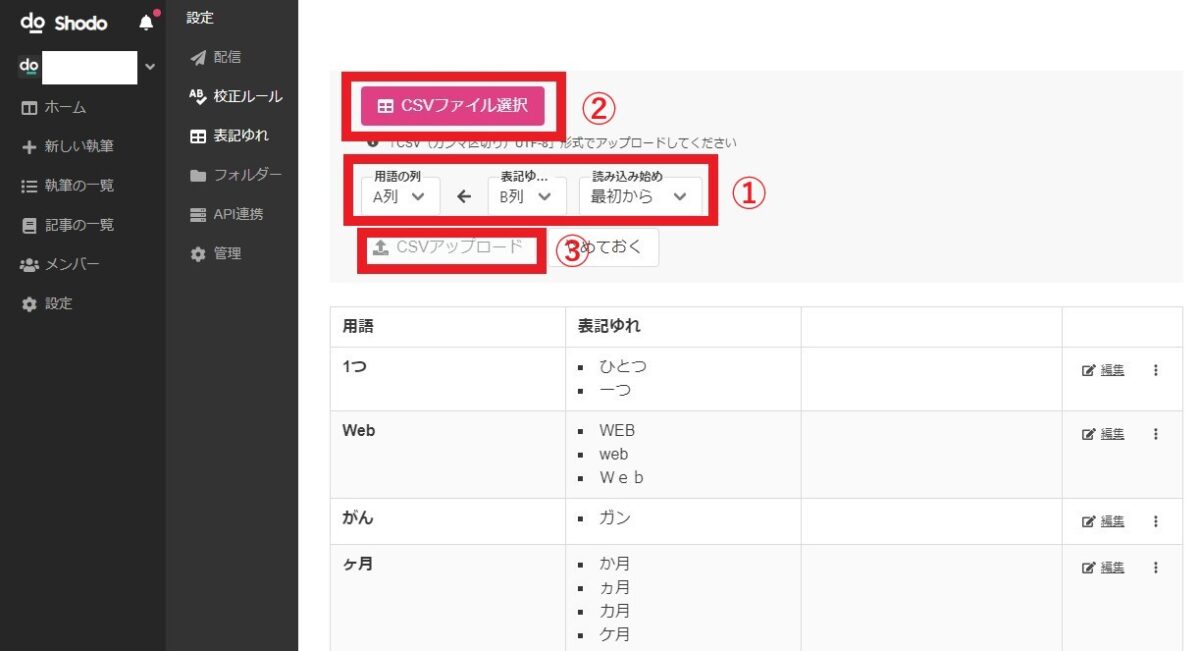
表記ゆれチェック用の用語登録は、CSVファイルによる一括登録にも対応しています。クライアント支給の用字用語集を一括登録することで、用語の登録ミスも防止できます。
1.支給された用字用語集をCSVファイルに変換する
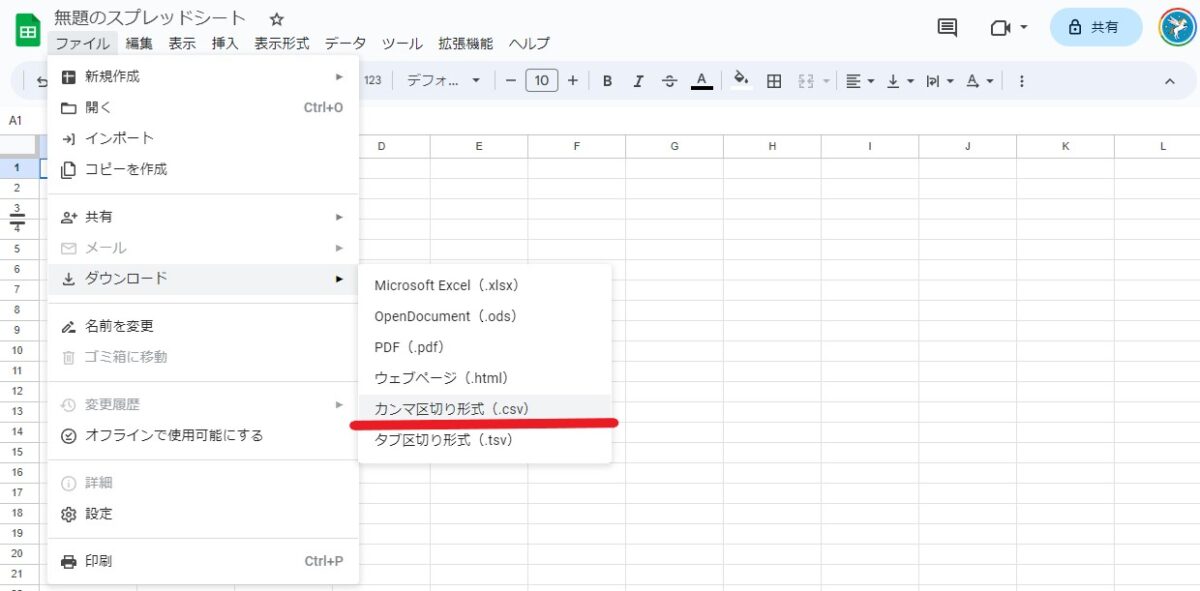
2.「設定」→「表記ゆれ」→「CSVファイルでインポート」の順にクリックする

3.「用語の列」「表記ゆれの列」「読み込み始め」を設定し、読み込みたいCSVファイルを選択し、アップロードする
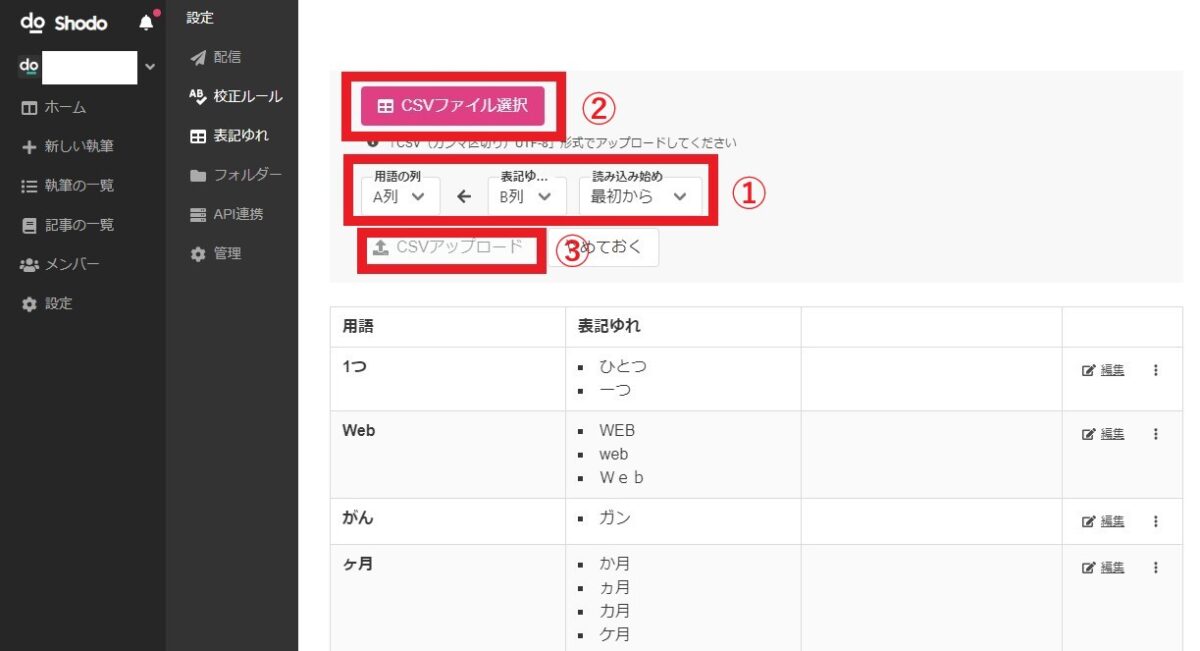

誤字脱字や表記ゆれとあわせて、案件によって発生する「一文の文字数・読点の指定」に頭を悩ませるライターも多いのではないでしょうか。
また、一日のうちに「です・ます調」「だ・である調」の両方の原稿を作成していると頭が混乱してきてしまうことがあります。
これらに対応できるのがShodoの書式・スタイルの統一機能です。
1.「設定」→「校正ルールの設定」の順にクリックする
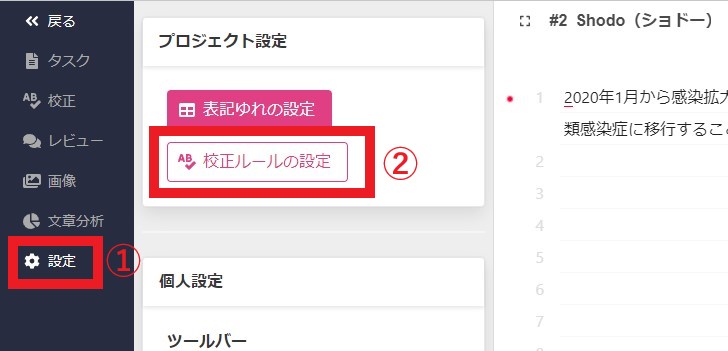
2.各項目を確認し、案件のトンマナに合わせてルールを設定する
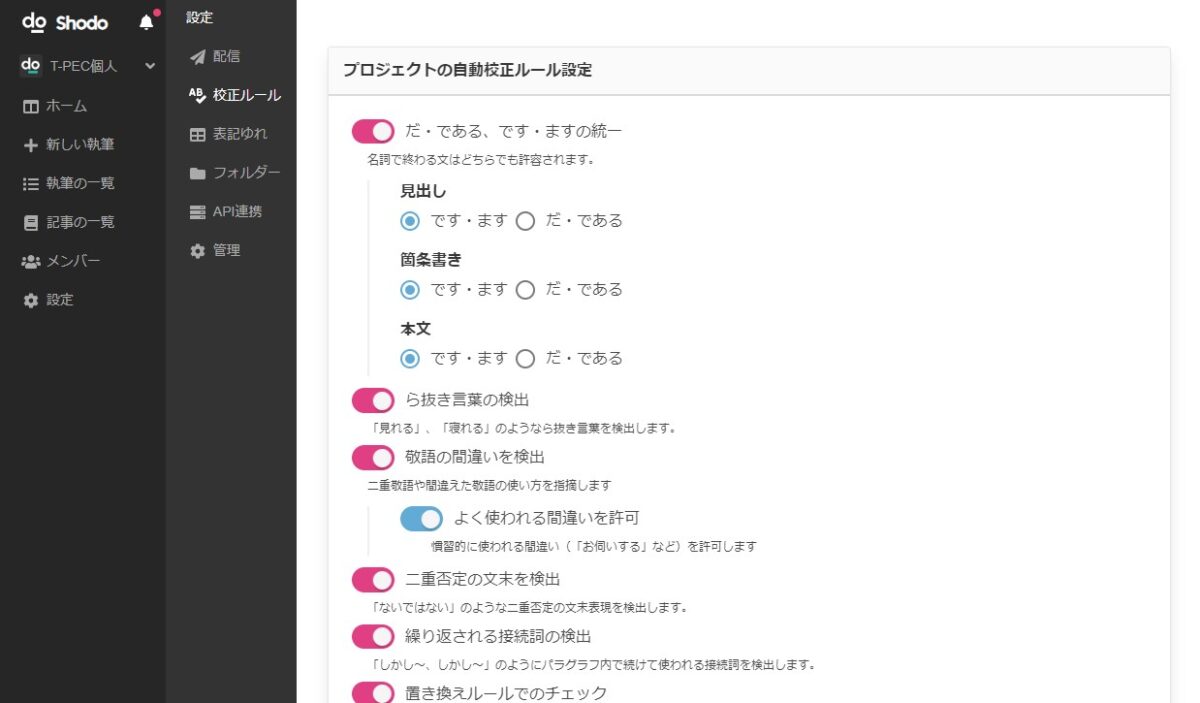
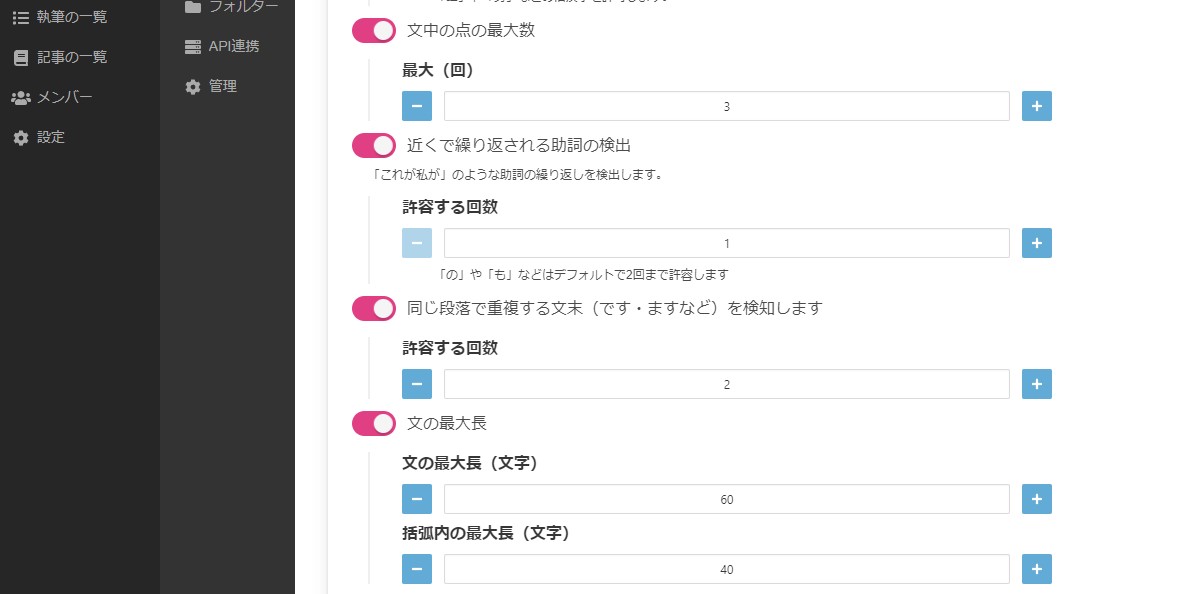
Shodoを導入することで、事前の設定により媒体ごとの表記ゆれルールや文書スタイルにも手間なく対応できます。
業務効率化への取り組みは、利益向上につながる大切なものです。
「時間をかけずにより正確な文章をつくりたい」「クライアントへの提供価値を高め単価向上に努めたい」ライターの皆さんは、下記キャンペーンコードでお得にShodoを試してみてくださいね。
TEXT:高橋みゆき

 人気記事ランキング
人気記事ランキング お役立ち情報
お役立ち情報
 WEB MEDIA GUIDE
WEB MEDIA GUIDE
 WEB MEDIA GUIDE
WEB MEDIA GUIDE
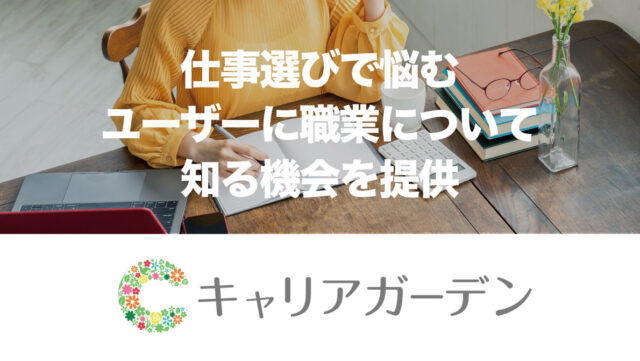 WEB MEDIA GUIDE
WEB MEDIA GUIDE
 インタビュー
インタビュー